Защита базы данных на уровне пользователей
Использование Мастера защиты
Процедура установки защиты базы данных Access на уровне пользователей автоматизирована, ее можно выполнить с помощью Мастера защиты базы данных, однако воспользоваться им смогут только пользователи группы Admins.
Чтобы защитить базу данных на уровне пользователей с помощью мастера:
- Откройте базу данных, которую требуется защитить.
- Выберите команду Сервис › Защита › Мастер (Tools › Security › User-Level Security Wizard).
- Следуйте инструкциям мастера.
Мастер защиты базы данных на уровне пользователей позволяет создать или изменить существующий файл рабочей группы (рис. 16.4). Рекомендуется создать новый файл рабочей группы и не использовать системный файл рабочей группы System, mdw. Для того чтобы изменить существующий файл рабочей группы (для защиты базы данных), необходимо зарегистрироваться с именем любого пользователя (кроме пользователя Admin), обладающего административными правами доступа к базе данных. Если зарегистрироваться с именем пользователя Admin, который по умолчанию включен в группу Admins и обладает административными правами, с помощью Мастера защиты можно будет только создать новый файл рабочей группы и нельзя будет изменить существующий.
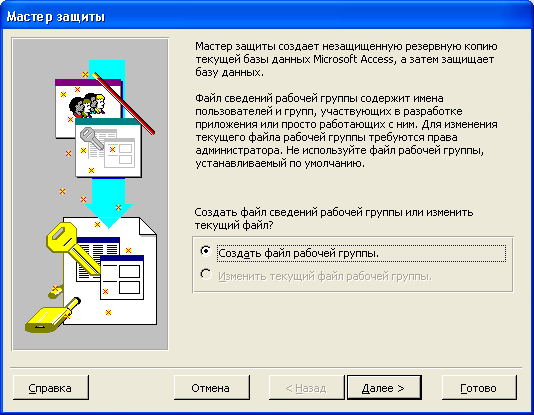
Рис. 16.4. Первое диалоговое окно Мастера защиты базы данных
Мастер защиты позволяет:
- выбрать объекты базы данных, которые требуется защитить;
- указать пароль для защиты программного кода на VBA;
- выбрать группы из списка групп с типичными правами доступа;
- предоставить ограниченные права доступа группе Users;
- создать учетные записи пользователей;
- определить вхождение пользователей в группы..
Мастер создает новую защищенную базу данных и импортирует в нее все объекты исходной базы данных, сохраняя резервную копию незащищенной базы данных с прежним именем (по умолчанию), но с расширением bak вместо mdb. После завершения работы мастера на экране отображается отчет о защите базы данных, содержащий всю указанную в окнах мастера информацию, необходимую для восстановления файла рабочей группы. Этот отчет рекомендуется распечатать или сохранить в формате снимка отчета, чтобы по сохраненной информации потом можно было восстановить файл рабочей группы в случае его повреждения (см. разд. "Создание и восстановление файла рабочей группы" гл. 20 и разд. "Снимки отчетов" гл. 6). С помощью мастера в файл рабочей группы Domination.mdw, созданный для "Игры в доминирование", были добавлены учетные записи пользователей, перечисленные в табл. 16.8.
Таблица 16.8. Пользователи приложения "Игра в доминирование".
| Имя пользователя | Пароль | Код пользователя | Группы, в которые входит пользователь |
|---|---|---|---|
| Флинт | пиастры | Adk j 7uLn61 8 4 FTAwopW | Admins, Users |
| Джим | без пароля | jAv06BLSS2d6KnN5X80 | Users |
| Ливси | без пароля | 4yF3yNprLXhlzmS3iBC | Users |
| Треллони | без пароля | QfnFceqtWpVTbWRnSOq | Users |
| Admin | game | <уже существовал> | Users |
Мастер защищает все выбранные на определенном этапе объекты базы данных, отбирает у группы Users все разрешения на доступ к этим объектам либо оставляет данной группе заданные ограниченные права доступа, а затем зашифровывает базу данных. Межтабличные связи и любые связанные таблицы воссоздаются в защищенной базе данных.
— Регулярная проверка качества ссылок по более чем 100 показателям и ежедневный пересчет показателей качества проекта.
— Все известные форматы ссылок: арендные ссылки, вечные ссылки, публикации (упоминания, мнения, отзывы, статьи, пресс-релизы).
— SeoHammer покажет, где рост или падение, а также запросы, на которые нужно обратить внимание.
SeoHammer еще предоставляет технологию Буст, она ускоряет продвижение в десятки раз, а первые результаты появляются уже в течение первых 7 дней. Зарегистрироваться и Начать продвижение
С этого момента только пользователи, входящие в группу Admins, учетные записи которых сохранены в файле рабочей группы, созданном или присоединенном с помощью мастера, будут иметь полный доступ к защищенным объектам в базе данных. А текущий пользователь, обладающий административными правами, становится владельцем базы данных и всех ее объектов. Для того чтобы управлять доступом к защищенным объектам, следует предоставить соответствующие разрешения учетным записям пользователей и/или групп.
Если понадобится изменить параметры защиты, Мастер защиты можно использовать неоднократно. Еще раз отметим, что для применения Мастера защиты необходимо обладать административными правами доступа к базе данных.
